�@�@�@�@�@�T���v�����e�p�f�����@�@VB2005 �` �p�g�b�v�y�[�W�@�@VB6.0 �p �g�b�v�y�[�W
- �����F 2010/01/25 23:23
- ���O�F �Ԃ����
- ***********************************************************************************
* �J�e�S���[�F[�C���^�[�l�b�g][�`��E�摜][�t�@�C�����o��][���b�Z�[�W] �@�@�@�@�@*
* �L�[���[�h�FGIF�`���ɕϊ�,PNG�`���ŕۑ�,���[�h���X���b�Z�[�W�{�b�N�X,WebBrowser *
***********************************************************************************
�� ���x���C�����s���Ă���܂��̂ŁA��L�̓������m�F���čŐV�̂��̂����g���������B
�L��No�F14403 / �^�C�g���FWebBrowser��bmp�o�� �Ŏ��₪�������̂ł����A�ڂ����ړI��
�����������Ă��Ȃ����������āA�K���ȉ��������Ă����̂ł����AOleDraw �ŗ̈悳��
�w�肵�Ă��A�B��Ă��镔���̎擾���\�ƒm�莩���ł�����Č��鎖�ɂ��܂����B
OleDraw �ɂ��ẮA�����Ԃ�ȑO�ɁAK.J.K ����ɋ����Ă�����āA��� MSChart ��
�悭�g���Ă͂����̂ł����A���̎��������āA�N���C�A���g�̈�̂悤�Ȍ�����͈͂łȂ���
���߂��ƌ�������ς����������̂�����...�B
�����A�摜�Ƃ��Ď擾���邾���ł͖ʔ����Ȃ��̂ŁA�擾�����摜�� GIF �� PNG �`���ł�
�ۑ��ł���悤�ɂ��Č��܂����B(GIF �`���̏ꍇ�́ABPM �� GIF �ɕϊ��ł����B)
��ȋ@�\�̏Љ�
�P�D�w���URL��HTML�t�@�C���̕\�����e(�X�N���[�����Ȃ��ƌ����Ȃ��������܂�)��
�@�@�摜�Ƃ��Ď擾���A�s�N�`���[�{�b�N�X�ɕ\��
�Q�D�s�N�`���[�{�b�N�X�ɕ\�����ꂽ�摜���t�@�C���ɕۑ�(�ʏ��bmp�`����)�@�@
�R�D�t���[�\�t�g��GiFFY.exe ���g���ĂQ�D�ŕۑ������t�@�C����GIF�`���ɕϊ����ĕۑ�
�S�D�t���[�\�t�g�� TransG32.DLL ���g���āAPNG �`���ō����k�ŕۑ�
�T�D�\�����̉摜�y�ѕۑ��O�̉摜���S�Ċm�F�ł���悤�ɁA�}�E�X�̃h���b�O�ňړ�����
�@�@�����Ȃ��������m�F�ł���悤�ɐݒ�
�U�D���R�ȃT�C�Y�Ŏ擾�ł���悤�ɁA�擾���ɃT�C�Y�ύX���Ċm�F�ł���悤�ɐݒ�
�V�D���b�Z�[�W�{�b�N�X�̕\�����ł��T�C�Y�ύX���̓��͍�Ƃ����R�ɂł���悤�ɁA
�@�@���[�h���X���b�Z�[�W�{�b�N�X(���[�h���X������)�̍쐬(�ʼn����̎��s���̐}�Q��)
�W�D�㉺�E���E�ɗ]����݂��ĉ摜���擾�ł���悤�ɐݒ�
����ɂ��A���L�̂悤�ɁAYahoo! �̃g�b�v��ʂ��ꔭ���Y��Ɏ擾�ł��Ă��܂��B
�@�@http://www.hanatyan.sakura.ne.jp/bbs_gif/yahoo.gif
�A���Ayahoo! �̏ꍇ�g�������S�ɏ������c���Ă��܂��̂ŁA�g���̕��������čē]��
�@�@���鎖�ɂ���ď����Ă���(���}�ƌ���ׂČ��ĉ�����)
�@�@http://www.hanatyan.sakura.ne.jp/bbs_gif/yahoo1.gif
Element.Style.BorderStyle = "none" �ŏ����Ă����ΕK�v���Ȃ��̂����B
�g�p�R���g���[���ƃT�C�Y���́ANo.1 �̉摜�� Form_Load �C�x���g�����Q�l�ɂ��ĉ������B
���A���g�p�����ꍇ�́A�K���A��x����̂܂܂œ�����m�F��A�ύX����Ȃ肵�ĉ������B
�������Ȃ��܂܁A�ꕔ�������𗘗p�����肳�ꂽ�ꍇ����ɓ��삵�Ȃ��\��������܂��B
���AOS �� IE �̃o�[�W�����A�擾����HTML�t�@�C�������ɂ���Ă����܂����삵�Ȃ��ꍇ��
�N���邩���m��܂���A���̎��̖��_��蕪����Ӗ��ł�����ł��܂��擾�ł��邩�m�F
�肢�܂��B
HTML�t�@�C���̃T�C�Y���擾�����ʼn��L�̂悤�ȏ���������܂��B
�P�D�{���AHTML�t�@�C�����쐬���ꂽ�����Ӑ}�����ʃT�C�Y�ŕ\������K�v������B
�Q�D���X�N���[���o�[��\����������Ԃō������擾����ƕ������̐܂�Ԃ��\���ɂ��
�@�@�{���̍�����荂���擾�ł����̕��ʼn����ɋ��\�������B
�R�D���T�C�g�̃g�b�v�y�[�W�̂悤�Ƀt���[���̃y�[�W�́A�T�C�Y�擾���ł��Ȃ��B
�@�@(�ʼn����̉��i�̕ۑ������}�Q��)
�S�D���̌f���̂悤�ɕ\����ʂ̃T�C�Y�ɂ���ĕ\���̈悪�ς��悤�ȏꍇ�́A�Q�D��
�@�@���l�ɍʼn����ɋs����������A�����̐܂�Ԃ����ςȂƂ���Ő܂�Ԃ����B
�T�DYahoo! �̃g�b�v�y�[�W�̂悤�ɏc�X�N���[���o�[����\���Ȃ�Ȃ��悤�ȏꍇ��������
�@�@�Ⴍ�擾���ꂽ��A�����������Ď擾�ł����肷��B
�]���āA��L�̂悤�ȏꍇ�ł����܂��擾�ł���悤�ɂ���ɂ́AWebBrowser �̃T�C�Y��
�擾�������T�C�Y�ɍ��킹��K�v������B
����ŁA����͍ŏ��W���I�ȕ��@�ʼn��T�C�Y���擾���āA��U���̃T�C�Y�ŕ\�������T�C�Y��
�ύX���邩�A�m�F��A���̃T�C�Y�ōĎ擾���鎖�ōD�݂̃T�C�Y�Ŏ擾�ł���悤�ɂ��Ă��܂��B
�r���A���b�Z�[�W�{�b�N�X�����[�h���X�ŕ\���������̊ԃT�C�Y�̏C���E�ʼn����̎擾��Ԃ�
�}�E�X�̃h���b�O�ňړ������Ċm�F�ł���悤�ɂ��Ă��܂��B
���AIE ����ł́AIViewObject�C���^�[�t�F�C�X���T�|�[�g���Ă��Ȃ��̂Ŏ擾�ł��Ȃ��悤�ł��B
-------------------------------------------------------------------------------------
'==================================================================
'SampleNo�F563 2010.01.22 �A 2010.01.25
'�^�C�g���F�w���HTML�t�@�C���̑S�̂��摜�Ƃ��Ď擾�E�ۑ�(563)
'����m�F�FWindowsVista WindowsXP(SP2) VB6.0(SP6) IE 7.0 �Ŋm�F
'�v���W�F�N�g���R���|�[�l���g �Ł@Microsoft Internet Controls ��
'�`�F�b�N�����āAWebBrowser�R���g���[����Form�ɓ\��t���ĉ�����
'==================================================================
Option Explicit
'-------------------------------------------------------------------------------------
'OleDraw �����g�p����ׂ̐錾�E�ݒ蕔��
Private Enum DVASPECT
DVASPECT_CONTENT = 1 '�I�u�W�F�N�g���R���e�i���̖��ߍ��݃I�u�W�F�N�g�Ƃ��ĕ\������
DVASPECT_THUMBNAIL = 2 '�I�u�W�F�N�g�̃T���l�C���\���B
DVASPECT_ICON = 4 '�I�u�W�F�N�g�̃A�C�R���\���B
DVASPECT_DOCPRINT = 8 '�v�����^�Ɉ�������悤�ȉ�ʏ�̃I�u�W�F�N�g�̕\��
End Enum
'�̈���擾�E�ݒ肷�� RECT �\����
Private Type RECT
Left As Long
Top As Long
Right As Long
Bottom As Long
End Type
'�w��̃I�u�W�F�N�g�𑼂̃I�u�W�F�N�g�ɕ\��������̐錾
'(IViewObject�C���^�[�t�F�C�X���T�|�[�g������I�u�W�F�N�g)
Private Declare Function OleDraw Lib "ole32.dll" ( _
ByVal pUnk As Object, ByVal dwAspect As DVASPECT, _
ByVal hDCDraw As Long, lprcBounds As RECT) As Long
'����
'pUnk
'�\�����̃I�u�W�F�N�g���w�肷��
'dwAspect
'�\���ړI���ADVASPECT_ �萔���I��
'hDCDraw
'�\����̃f�o�C�X �R���e�L�X�g �n���h��(hDC)���w��
'lprcBounds
'�擾���̕\���͈̗͂̈���\���̂Ŏw�肷��
'�߂�l
'�I�u�W�F�N�g������ɕ`�悳�ꂽ�ꍇ 0
'�G���[�̏ꍇ�A0 �ȊO�̒l
'-2147221497 OLE_E_BLANK = &H80040007 �`�悷��f�[�^������܂���
'-2147467260 E_ABORT = &H80004004 �`�摀��͒��f����܂����B
'-2147221184 VIEW_E_DRAW = &H80040140 �G���[�̕`�悪�������܂����B
'-2147221491 OLE_E_INVALIDRECT = &H8004000D �l�p�`�������ł��B
'���̃I�u�W�F�N�g�́AIViewObject�C���^�[�t�F�C�X���T�|�[�g���Ă��܂���B
'-2147221395 DV_E_NOIVIEWOBJECT = &H8004006D
'-2147024809 E_INVALIDARG = &H80070057 �������s���Ă��܂��
'-2147024882 E_OUTOFMEMORY = &H8007000E �������s���Ă��܂��
'---------------------�@�����܂Ł@----------------------------------
'----------------------------------------------------------------
'���F�H�[����́uTransG32.DLL�v���g���āAPNG �`���ɕϊ��ۑ��B
'�uTransG32.DLL�v�͉��L���_�E�����[�h���ĉ������B
'TransG32.dll �̓v���O�����Ɠ����t�H���_�[�ɓ���Ēu���ĉ������B
' http://www.vector.co.jp/soft/win95/prog/se148530.html
'PNG �`���ŕۑ�����K�v���Ȃ��ꍇ�͉��L�̓R�����g�ɂ��Ă����ĉ������B
Private Declare Function DCSavetoPNG Lib "TransG32.DLL" ( _
ByVal srchDC As Long, ByVal SrcWidth As Long, _
ByVal SrcHeight As Long, ByVal pngf As String, _
ByVal Value As Byte) As Integer
'----------------------------------------------------------------
'----------------------------------------------------------------
'�}�E�X�̃h���b�O�ŃR���g���[�����ړ�������ׂ̐ݒ�
'�}�E�X�̃L���v�`�����������(1046)
Private Declare Function ReleaseCapture Lib "user32" () As Long
'�w��̃E�C���h�E�Ƀ��b�Z�[�W�𑗂�(750)
Private Declare Function SendMessage Lib "user32" _
Alias "SendMessageA" (ByVal hwnd As Long, ByVal wMsg As Long, _
ByVal wParam As Long, lParam As Any) As Long
'��N���C�A���g�̈���ɂ����č��{�^�����}�E�X�_�E��������
'�@�@�@�@�@�@�@�@�@�@�@�@�@�@�|�X�g����郁�b�Z�[�W(869)
Private Const WM_NCLBUTTONDOWN = &HA1
'�L���v�V�����o�[��ɂ���(868)
Private Const HTCAPTION = 2
'----------------------------------------------------------------
Private myURL As String
Private wbHeight As Integer
Private wbWidth As Integer
Private SNo As Integer
Private VNo As Integer
Private Sub Form_Load()
'�ʓr�A�v���p�e�B�Őݒ�o������̂́A�v���p�e�B�Őݒ肵�ĉ������B
Me.ScaleMode = vbPixels
Me.WindowState = vbMaximized
With Picture1 'Picture1 �̏����ݒ�E��
.Visible = False '��\���ł� OK
.Cls
.Appearance = 0
.BorderStyle = 0
.ScaleMode = vbPixels
.AutoRedraw = True
.Top = 40
.Left = 10
.Height = 350
.Width = 350
End With
'Pictur1 �̃v���p�e�B�̐ݒ�Ɠ�����(���̏ꍇ�̓R�s�[���ē\��t��)
Picture2.Move 10, 40, 350 + 30, 350
Picture2.BackColor = vbBlue
'WebBrowser1 �́APicture2 �̏�ɓ\��t���ĉ������B
WebBrowser1.Move 0, 0, 350, 350
End Sub
Private Sub Command1_Click()
'�w��� URL �� WebBrowser �ɕ\��(���̕ӂ͂��D�݂�)
If Command1.Caption = "PictureBox �ɕ\�����̂P" Then
myURL = "http://hanatyan.sakura.ne.jp/top.htm"
Command1.Caption = "PictureBox �ɕ\�����̂Q"
ElseIf Command1.Caption = "PictureBox �ɕ\�����̂Q" Then
myURL = "http://www.yahoo.co.jp/"
Command1.Caption = "PictureBox �ɕ\�����̂R"
ElseIf Command1.Caption = "PictureBox �ɕ\�����̂R" Then
myURL = "http://hanatyan.sakura.ne.jp/index.html"
Command1.Caption = "PictureBox �ɕ\�����̂P"
End If
WebBrowser1.Visible = True
Picture1.Visible = False
Picture2.Visible = True
Picture2.Move 10, 40, 350 + 30, 350
WebBrowser1.Move 0, 0, 350, 350
SNo = 1
VNo = 0
WebBrowser1.Navigate myURL
End Sub
Private Sub WebBrowser1_DocumentComplete(ByVal pDisp As Object, URL As Variant)
If myURL <> "" And URL = myURL Then
Dim wbDoc As Object
Dim Element As Object
Set wbDoc = WebBrowser1.Document
If WebBrowser1.Document.compatMode = "CSS1Compat" Then
'�W�����[�h�̏ꍇ
Set Element = wbDoc.documentElement
Else
'����݊����[�h�̏ꍇ
Set Element = wbDoc.body
End If
Element.Style.BorderStyle = "none"
Element.Style.overflowX = "hidden"
Element.Style.overflowY = "hidden"
Element.Style.marginTop = "10px" '���D�݂�
Element.Style.marginLeft = "0px" '���D�݂�
If SNo = 1 Then
'��U�擾�����������ŕ\�����ăT�C�Y���擾
If VNo = 0 Then
wbWidth = Element.scrollWidth + 20 '���E�̗]�� ��
WebBrowser1.Width = wbWidth
DoEvents '���ꂪ�Ȃ��Ɛ��m�ȃT�C�Y���擾�ł��Ȃ��B
wbHeight = Element.scrollHeight + 10 '�����̗]��
'�擾�����T�C�Y���e�L�X�g�{�b�N�X�ɕ\��
End If
'�t���[���̂悤�ȃT�C�Y���擾�ł��Ȃ��ꍇ�́A��U���T�C�Y�Ŏ擾
If wbHeight < 375 And wbWidth < 375 Then
wbHeight = 1000
wbWidth = 950
End If
WebBrowser1.Height = wbHeight
WebBrowser1.Width = wbWidth
Text1.Text = wbWidth
Text2.Text = wbHeight
Picture2.Move 10, 40, WebBrowser1.Width + 30, WebBrowser1.Height
Picture2.Refresh
' WebBrowser1.Refresh
'�}�E�X�̃L���v�`�����������
Call ReleaseCapture
'�}�E�X���L���v�V�����o�[��ɂ���悤�Ƀ��b�Z�[�W�𑗂�
Call SendMessage(Picture2.hwnd, WM_NCLBUTTONDOWN, HTCAPTION, ByVal 0&)
'MsgBox �̕\�����ɃT�C�Y�ύX���\�Ȃ悤�Ƀ��[�h���X�ōőO�ʂɕ\��
Dim Ret As Integer, msg As String
msg = "���̕\���T�C�Y�Ŏ擾���܂����H" & vbCrLf & _
"���������h���b�O���āA�����̕\�����m�F�ł��܂��B" & vbCrLf & _
"�T�C�Y�C����Ċm�F����Ȃ�A[������]�{�^�����N���b�N"
Ret = CreateObject("WScript.Shell").Popup(msg, 0, "�\���T�C�Y�m�F", _
vbYesNo Or vbMsgBoxSetForeground Or &H40000)
'�ύX��̃T�C�Y��ݒ�
wbWidth = CLng(Text1.Text)
wbHeight = CLng(Text2.Text)
WebBrowser1.Height = wbHeight
WebBrowser1.Width = wbWidth
If Ret = vbNo Then
SNo = 1
VNo = 1
'�ύX�����T�C�Y�ōĕ\��
WebBrowser1.Navigate myURL
Exit Sub
End If
SNo = 2
VNo = 0
'�ύX�����T�C�Y�ōĕ\��
WebBrowser1.Navigate myURL
Exit Sub
End If
If SNo = 2 Then
'�X�N���[���o�[��\�������Ȃ���ԂŎ擾
Element.style.BorderStyle = "none" 'Yahoo! �ł͗L���ɂȂ�Ȃ�
Element.style.overflowX = "hidden"
Element.style.overflowY = "hidden"
'�����ł͗]�����̐ݒ�͗v��܂���(���łɐD�荞�ݍς�)
DoEvents 'Refresh ���g���ƃX�N���[���o�[���\������̂Œ���
With Picture1
.Visible = False '��\���ł� OK
.Cls
.Height = wbHeight 'HTML �t�@�C���̑傫���ɍ��킹��
.Width = wbWidth 'HTML �t�@�C���̑傫���ɍ��킹��
.Refresh
End With
Dim udtRect As RECT
With udtRect
.Left = 0
.Top = 0
.Right = wbWidth '�\��(�擾)�͈͂�HTML�t�@�C���̃T�C�Y�ɐݒ�
.Bottom = wbHeight '�\��(�擾)�͈͂�HTML�t�@�C���̃T�C�Y�ɐݒ�
End With
'�摜������������A�A�N�Z�X�J�E���^�[�̕\����҂Ȃ�
'�����̊ԑ҂����Ԃ����K�v�����邩���B(OS �������e�����邩��)
Dim lngSt As Long
lngSt = Timer
Do While Timer - lngSt < 1.5 '0.5 �b�ԑ҂�
DoEvents '�����Windows�ɓn��
Loop
'Document �̕\�����e���摜�Ƃ���Picture1 �ɕ\��
Ret = OleDraw(WebBrowser1.Document, DVASPECT_CONTENT, Picture1.hDC, udtRect)
If Ret <> 0 Then
MsgBox "�G���[���������܂����B"
End If
WebBrowser1.Visible = False
Picture2.Visible = False
Picture1.Visible = True
Picture1.Refresh
End If
End If
End Sub
Private Sub Command2_Click()
'PictureBox �̉摜��F�X�Ȍ`���ŕۑ�
'JPG �`���ŕۑ�����ꍇ�͉��L������������
'http://www.hanatyan.sakura.ne.jp/vbhlp/Picturejpg.htm
'--------------------------------------------------------------------------------
'PictureBox �̉摜��BMP�`���Ńt�@�C���ɕۑ�
SavePicture Picture1.Image, App.Path & "\MyHTML.bmp"
'Yahoo! ���̂悤�ɏ㕔�ƍ����̘g�������Ȃ��̂��C�ɂȂ�ꍇ��
�@ '(WinXP �Ŋm�F������A�E���Ɖ����������c���Ă��܂��B)
'�����P�� Picture3 ��p�ӂ��āAPicture1.Image �̗̈���w�肵��
'Picture3 �ɓ]�����āAPicture3.Image ��ۑ�����A�g�̕�����
'�����ĕۑ����鎖���o���܂��B
'���̏ꍇ�APicture1 �̃v���p�e�B�̐ݒ�͓����Ƃ��A��\���ŁAOK �ł��B
Picture3.Width = Picture1.Width - 4
Picture3.Height = Picture1.Height - 4
Picture3.PaintPicture Picture1.Image, 0, 0, Picture1.Width - 4, Picture1.Height - 4, _
2, 2, Picture1.Width - 4, Picture1.Height - 5
SavePicture Picture3.Image, App.Path & "\MyHTML1.bmp"
'--------------------------------------------------------------------------------
'�t���[�\�t�g�� GiFFY.exe ���g���� MyHTML.bmp �� MyHTML.GIF ���쐬
'GiFFY�i�W�t�B�[�j �͉��L�����肵�ĉ������B
'GiFFY.exe �̓v���O�����Ɠ����t�H���_�[�ɓ���Ēu���ĉ������B
'http://www.altech-ads.com/product/10001392.htm
'GIF �`���ŕۑ�����K�v���Ȃ��ꍇ�͉��L�R�s���R�����g�ɂ��Ă����ĉ������B
Dim MyFile As String
MyFile = Chr$(34) & App.Path & "\MyHTML.bmp" & Chr$(34)
Shell App.Path & "\GiFFY.exe /ay " & MyFile, vbHide
'--------------------------------------------------------------------------------
'���F�H�[����́uTransG32.DLL�v���g���āAPNG �`���ɕϊ��ۑ��B
'�uTransG32.DLL�v�͉��L���_�E�����[�h���ĉ������B
'TransG32.dll �̓v���O�����Ɠ����t�H���_�[�ɓ���Ēu���ĉ������B
' http://www.vector.co.jp/soft/win95/prog/se148530.html
'srchDC�c�s�N�`���{�b�N�X�Ȃǂ̃f�o�C�X�R���e�L�X�g
'SrcWidth �c �摜�̕�
'SrcHeight �c �摜�̍���
'pngf �@�@ �c PNF�t�@�C����
'Value �@�@�c ���k�� 0=�ʏ� 1=���k���Ⴂ 2=�ō����k�����s�t
'�摜�̃T�C�Y�ɐݒ�
'PNG �`���ŕۑ�����K�v���Ȃ��ꍇ�͉��L�V�s���R�����g�ɂ��Ă����ĉ������B
Picture1.Height = wbHeight
Picture1.Width = wbWidth
Dim Ret As Long
'����ŁA���L�Ŗ��E�̉��ʕَm ���Љ��Ă��� AzConvPNG �Ɠ������k���ɂȂ�܂��B
'http://www.hanatyan.sakura.ne.jp/yybbs/read.cgi?mode=view2&f=167&no=1
Ret = DCSavetoPNG(Picture1.hDC, Picture1.Width, _
Picture1.Height, App.Path & "\MyHTML.png", 2)
'--------------------------------------------------------------------------------
MsgBox "�ۑ����܂����B"
End Sub
'�}�E�X�̃h���b�O�ŃR���g���[�����ړ�������ׂ̏���
Private Sub Picture1_MouseDown(Button As Integer, _
Shift As Integer, X As Single, Y As Single)
'�}�E�X�̃L���v�`�����������
Call ReleaseCapture
'�}�E�X���L���v�V�����o�[��ɂ���悤�Ƀ��b�Z�[�W�𑗂�
Call SendMessage(Picture1.hwnd, WM_NCLBUTTONDOWN, HTCAPTION, ByVal 0&)
End Sub
Private Sub Picture2_MouseDown(Button As Integer, _
Shift As Integer, X As Single, Y As Single)
'�}�E�X�̃L���v�`�����������
Call ReleaseCapture
'�}�E�X���L���v�V�����o�[��ɂ���悤�Ƀ��b�Z�[�W�𑗂�
Call SendMessage(Picture2.hwnd, WM_NCLBUTTONDOWN, HTCAPTION, ByVal 0&)
End Sub
�� ��ɂ���āA�G���[�`�F�b�N�͂��Ă���܂���̂ŁA�������̊��œ���m�F��
�@ �ݒ肵�ĉ������B
�@ (���ꂼ��̉摜���N���b�N����ƌ��̃T�C�Y�Ō��鎖���ł��܂��B)�@
�}No.1 IDE ��̉�ʁ@�@�@�@�@�@�@�@�@�@�@�@���s���̐}�@�@�@�@�@�@���i�̐}�͕ۑ������}
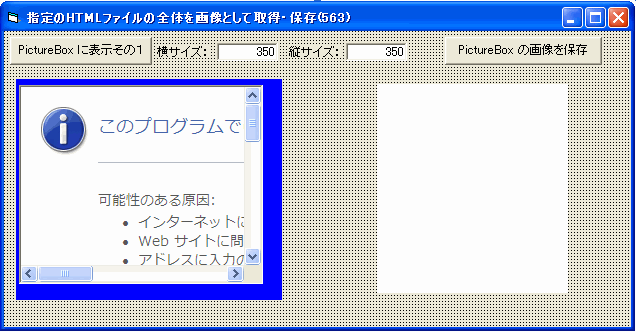
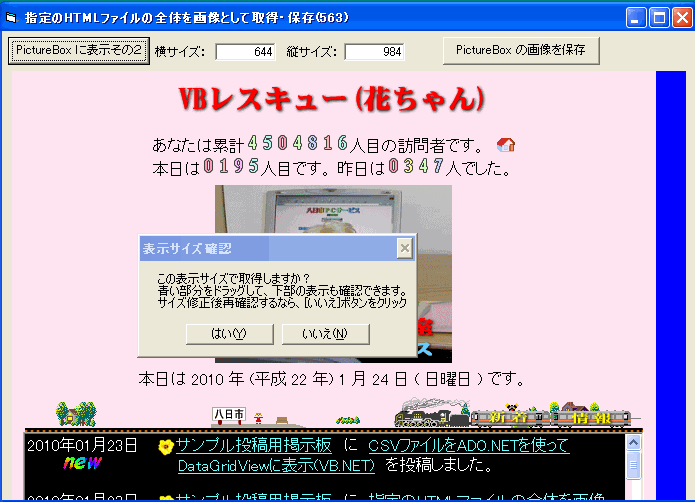
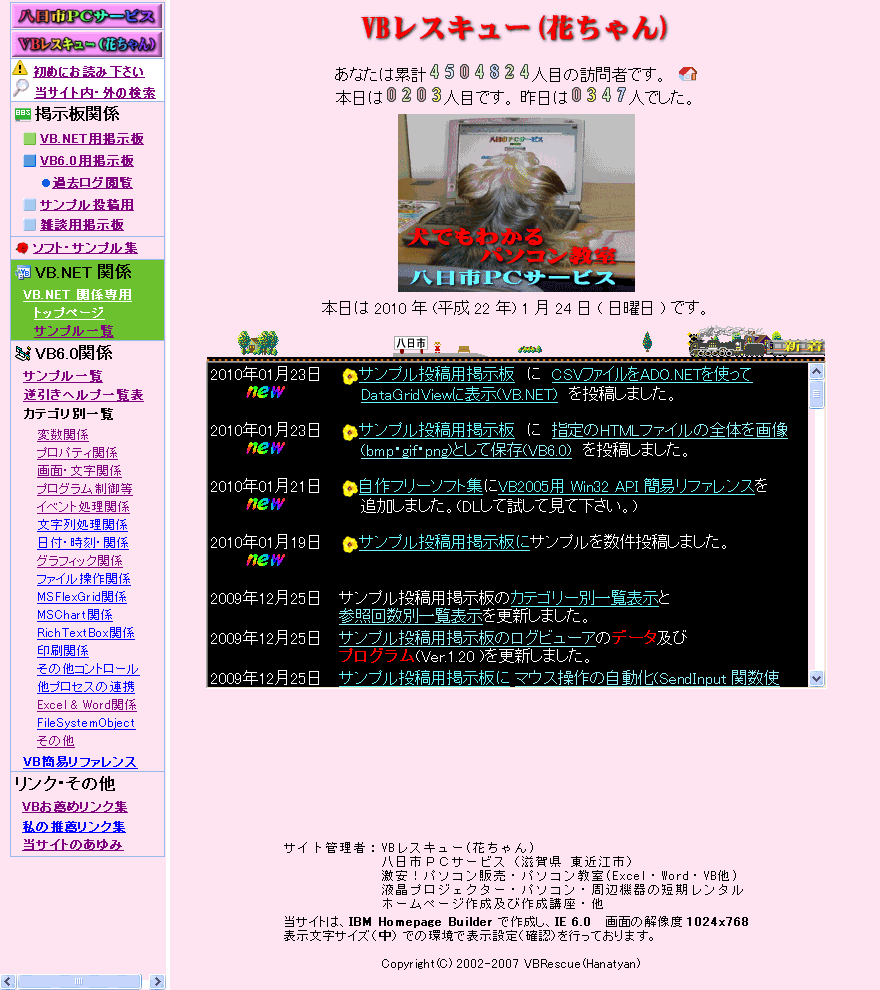
 |